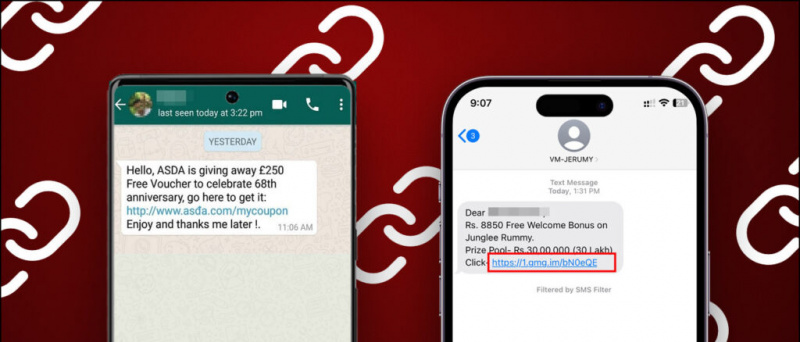Z najlepszych smartfonów, jakie widzieliśmy w 2016 roku, OnePlus 3 jest tym, który według mnie znajduje się na szczycie listy, gdy szukasz kompletnego pakietu. Najnowsza iteracja OnePlus do tej pory była największą niespodzianką od chińskiego startupu. Ma nieskazitelną konstrukcję, potężny sprzęt, świetne kamery i kilka niesamowitych funkcji, takich jak ładowanie za pomocą kreski i nie tylko. Z całą mocą jaką ma, OnePlus 3 udało mu się stoczyć twardą walkę z flagowymi sprzedawcami za dwukrotnie wyższą cenę.

Jeśli więc jesteś jednym z tych sprytnych facetów, którzy postawili pieniądze na właściwy telefon, przygotowaliśmy zestaw wskazówek i sztuczek, które poprawią Twoje wrażenia. Przedstawiliśmy kilka pomocnych wskazówek, które pomogą Ci w pełni wykorzystać możliwości swojego smartfona.
Pełne pokrycie OnePlus 3
OnePlus 3 Unboxing, szybki przegląd, gry i testy porównawcze
Przegląd porównawczy OnePlus 3 Vs Xiaomi Mi 5
Przegląd rzeczywistego użytkowania OnePlus 3: uzasadnia cenę
5 powodów, dla których warto kupować i 2 powody, dla których nie warto kupować OnePlus 3.
Często zadawane pytania dotyczące OnePlus 3, zalety i wady, zapytania użytkowników i odpowiedzi
Szczegółowy przegląd aparatu OnePlus 3 i próbki zdjęć
Dostosuj przyciski nawigacyjne
Większość producentów OEM, takich jak Samsung, LG, Sony i HTC, umieszcza przycisk Wstecz po prawej stronie i przycisk menu po lewej stronie, podczas gdy OnePlus 3 ma domyślnie przeciwne miejsca. Czasami robi się irytujące, gdy nie jesteś przyzwyczajony do nowego ustawienia. Aby rozwiązać ten problem, OnePlus oferuje zmienne przyciski nawigacyjne.

W przeciwieństwie do innych telefonów jest wyposażony w proste podświetlane kropki zamiast dedykowanej grafiki z klawiszami programowymi. Teraz to jest sprytne. Aby zmienić rozmieszczenie przycisków, możesz wykonać następujące kroki: Po prostu przejdź do Ustawienia> Przyciski> Zamień przyciski, aby dokonać zmiany.
Aktywuj wyświetlacz otoczenia i budzenie zbliżeniowe, aby zajrzeć do powiadomień
Podobnie jak wyświetlacz Active firmy Motorola, system Oxygen OS ma opcję o nazwie Ambient Display. Wyświetlacz AMOLED w OnePlus 3 sprawia, że umieszczenie tej opcji na pokładzie jest wygodniejsze. Ta funkcja budzi ekran na kilka sekund po nadejściu powiadomienia.

Możesz włączyć tę funkcję, przechodząc do Ustawienia > Wyświetlacz i przewiń w dół, aby aktywować Wyświetlacz dostosowany do otoczenia . Tuż pod wyświetlaczem otoczenia znajduje się kolejna opcja o nazwie Pobudka zbliżeniowa , który pozwala sprawdzić godzinę i powiadomienie, machając ręką nad wyświetlaczem. Wszystko, co musisz zrobić, to machnąć ręką nad czujnikiem zbliżeniowym u góry wyświetlacza.
Samsung Galaxy Wi-Fi Calling nie działa
Inteligentne i szybkie gesty
Oxygen OS jest wyposażony w kilka naprawdę fajnych gestów i muszę przypomnieć, że te gesty były dostępne również w OnePlus X i OnePlus 2. Istnieją cztery gesty:
Kliknij dwukrotnie, aby się obudzić Stuknij dwukrotnie, aby obudzić wyświetlacz.
jak usunąć urządzenie z konta Google
Otwórz aparat z ekranu blokady Po prostu narysuj „O” na ekranie blokady, aby bezpośrednio otworzyć aparat.
Włącz lampę błyskową z ekranu blokady Narysuj „V” na ekranie blokady, aby włączyć lampę błyskową w ciągu sekundy.
Sterowanie muzyką Odtwarzaj, wstrzymuj, przechodź do poprzedniej i następnej ścieżki dźwiękowej, rysując po ekranie blokady.

To zdecydowanie oszczędza wiele dotknięć i przeciągnięć, a lepsze jest to, że OnePlus 3 reaguje niesamowicie szybko na te dane wejściowe. Aby je włączyć, przejdź do Ustawienia> Gesty i wybierz Na przed sprawdzeniem gestów, których chcesz użyć.
Ułóż pasek stanu
Pasek stanu znajduje się w górnej części wyświetlacza i jest to najczęściej używany obszar wyświetlacza. Konieczne jest, aby był schludny i łatwy w zarządzaniu, więc OnePlus 3 oferuje opcję dostosowania paska stanu. Zasadniczo pokazuje siłę sygnału, stan Wi-Fi, powiadomienia i nie tylko. Czasami patrzenie na to jest bardzo zatłoczone i niezdarne.

Możesz uporządkować ikony, usuwając i dodając potrzebne ikony. Po prostu przejdź do Ustawienia> Dostosowanie> Pasek stanu , możesz wybrać poszczególne ikony, które chcesz zobaczyć.
Dbaj o swoje oczy dzięki trybowi nocnemu
To nie jest coś wyjątkowego, ale bardzo przydatne. Tryb nocny eliminuje odcień niebieskiego z wyświetlacza, co powoduje, że jest on żółtawy i wygląda na ciepły. Ten żółty odcień jest przyjemniejszy dla oczu w porównaniu do zwykłego ekranu i jest idealny do stosowania w nocy. Co więcej, jeśli uznasz, że wyświetlacz jest zbyt żółty, możesz dostosować ilość za pomocą suwaka.

Możesz go włączyć bezpośrednio z przełącznika szybkich ustawień lub możesz udać się do Ustawienia> Wyświetlacz> Tryb nocny .
Aktywuj / dezaktywuj półkę
Półka to w zasadzie skrót lub panel szybkiego dostępu, do którego można uzyskać dostęp, przesuwając palcem w lewo od ekranu głównego. Wyświetla często używane aplikacje, możesz umieszczać widżety, a także ma funkcję notatek. Znajdziesz tę funkcję domyślnie, ale jeśli nie możesz jej zobaczyć lub chcesz ją zdjąć, wykonaj następujące kroki.
zmiana dźwięków powiadomień w galaxy s7
- Dotknij i przytrzymaj na ekranie głównym.
- Teraz dotknij przycisku dostosowywania w prawym dolnym rogu.
- Znajdziesz opcje włączania / wyłączania lub dostosowywania opcji półki.

Zmień rozmiar i gęstość ikony aplikacji
Jeśli podoba Ci się wszystkie aplikacje na jednym ekranie i wolisz mniejsze ikony, OnePlus 3 daje Ci możliwość dostosowania rozmiaru i gęstości ikon.
Aby zmienić rozmiar ikon dotknij i przytrzymaj na ekranie głównym> dotknij dostosuj> przesuń palcem w prawo dwa razy, a zobaczysz opcję ikon do wyboru małe, standardowe i duże. Możesz także zmienić typ ikony z podanych opcji.

Jeśli ponownie przesuniesz kartę po prawej stronie, znajdziesz opcję, która pozwoli Ci ustawić gęstość ikon zgodnie z wygodą.
Dostosuj suwak Alert

Suwak alertów to fizyczny przełącznik w lewym górnym rogu OnePlus 3, który pozwala szybko przełączać się między profilami dźwięku. Istnieją 3 poziomy, z których dolny to ogólny, środkowy to tryb priorytetowy, który pozwala wybrać aplikacje, z których chcesz otrzymywać powiadomienia. A jeśli chcesz wyciszyć wszystko w telefonie, możesz przełączyć go na górę. W ciągu Ustawienia> Suwak alertów, można skonfigurować ustawienia priorytetów i cichy. W Ustawienia priorytetów możesz zaznaczyć lub odznaczyć alarmy, multimedia, przypomnienia, wydarzenia, wiadomości, połączenia i powtarzające się połączenia. W Ciche ustawienia Ciebie może tylko przełączać alarmy i multimedia.
Zmień kolory diod LED powiadomień
Ta funkcja nie jest niczym wyjątkowym ani wyjątkowym, ale niewiele jest flagowych telefonów, które oferują tę funkcję. Pozwala zorientować się w swoich powiadomieniach, patrząc na kolor diody LED. W OnePlus 3 możesz zmienić kolor powiadomienia, a także uzyskać dostęp do aplikacji, aby włączyć lub wyłączyć diodę LED powiadomień dla określonej aplikacji.

Aby dostosować kolory diod LED, przejdź do Ustawienia> Dostosowanie> Powiadomienia LED .
jak wypisać się z amazon audible
Przełącz na pasek nawigacji na ekranie, aby uniknąć przypadkowych dotknięć
Często napotykałem jeden problem w OnePlus 3, a mianowicie przypadkowe dotknięcia przycisków nawigacyjnych. Dzieje się tak podczas grania w gry, oglądania filmów, a także podczas normalnego użytkowania. Jeśli jesteś zmęczony tym samym problemem i chcesz uniknąć takiego problemu, najlepiej tymczasowo wyłączyć przyciski.

Aby to zrobić, przejdź do Ustawienia > Przyciski i włączyć pasek nawigacji na ekranie . Gdy to zrobisz, fizyczne przyciski są zamrożone, a klawisze nawigacyjne pojawiają się na dole ekranu i znikają, gdy ich nie używasz.
Komentarze na Facebooku